--Редактор схем процесів
Редактор схем процесів призначений для графічного відображення маршрутів документів – створення бізнес-процесу.
Вікно редактора містить стандартні панелі меню Файл, Змінити, Перегляд, Об’єкт, Сервіс, панель роботи зі шрифтом, кольором і заливкою, та набір графічних елементів, що відповідають нотації BPMN – найбільш поширеному методу опису бізнес-процесу.
Опис графічних елементів меню Редактора схем процесів
- Елемент Видалення
 –
дозволяє видалити непотрібний/помилковий блок;
–
дозволяє видалити непотрібний/помилковий блок; - Елемент Виділення
 –
дозволяє виділити потрібний блок;
–
дозволяє виділити потрібний блок; - Елемент Старт процесу
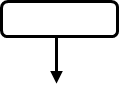 , означає початкову подію, наприклад, отримання вхідної
кореспонденції;
, означає початкову подію, наприклад, отримання вхідної
кореспонденції; - Елемент Фініш процесу
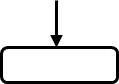 ,
означає завершення процесу, наприклад, відправлення рахунку за послуги на друк;
,
означає завершення процесу, наприклад, відправлення рахунку за послуги на друк; - Елемент Завдання
 –
описує дії (завдання), що мають бути виконані на певному етапі бізнес-процесу. В прямокутник
можна вписати суть самої дії. При подвійному натисканні лівої кнопки миші відкривається
вікно Завдання в якому відповідно до цілей та задач Документообігу на
підприємстві задаються:
–
описує дії (завдання), що мають бути виконані на певному етапі бізнес-процесу. В прямокутник
можна вписати суть самої дії. При подвійному натисканні лівої кнопки миші відкривається
вікно Завдання в якому відповідно до цілей та задач Документообігу на
підприємстві задаються:- Дія;
- Статус;
- Термін дії;
- Програма.
У вікні Завдання на закладці Дія заповнюються поля:
- Тема – довільне заповнення суті завдання;
- Опис – розгорнутий опис Завдання, формулювання має відображати сутність дій, що необхідно виконати;
- Виконавець – вибирається з реєстру працівників підприємства особа, для якої сформульоване завдання;
- Контролер – з реєстру працівників вибирається відповідальна особа, яка буде контролювати ход виконання завдання;
- При необхідності можливо проставити позначки:
- Повідомляти поштою;
- Повідомляти в системі;
- Формувати задачу у Взаємовідносини з клієнтами.
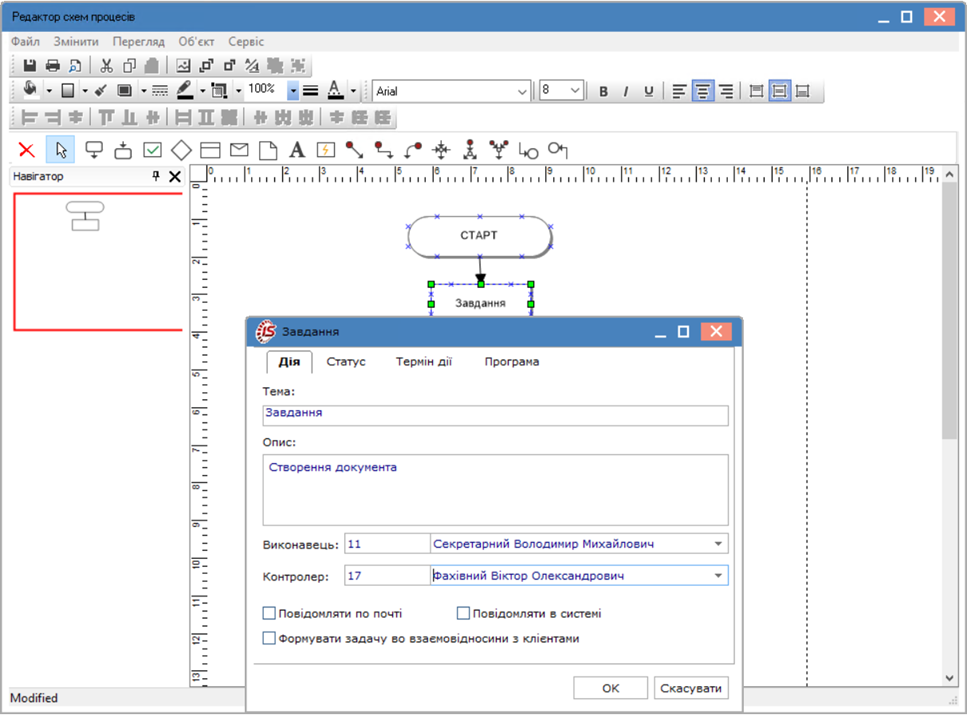
Модуль Шаблони документів. Редактор схем процесів. Створення завдання. Вкладка Дія
Закладка Статус дозволяє проставити необхідні позначки, при яких Завдання може бути закритим, тобто буде вважатись виконаним.
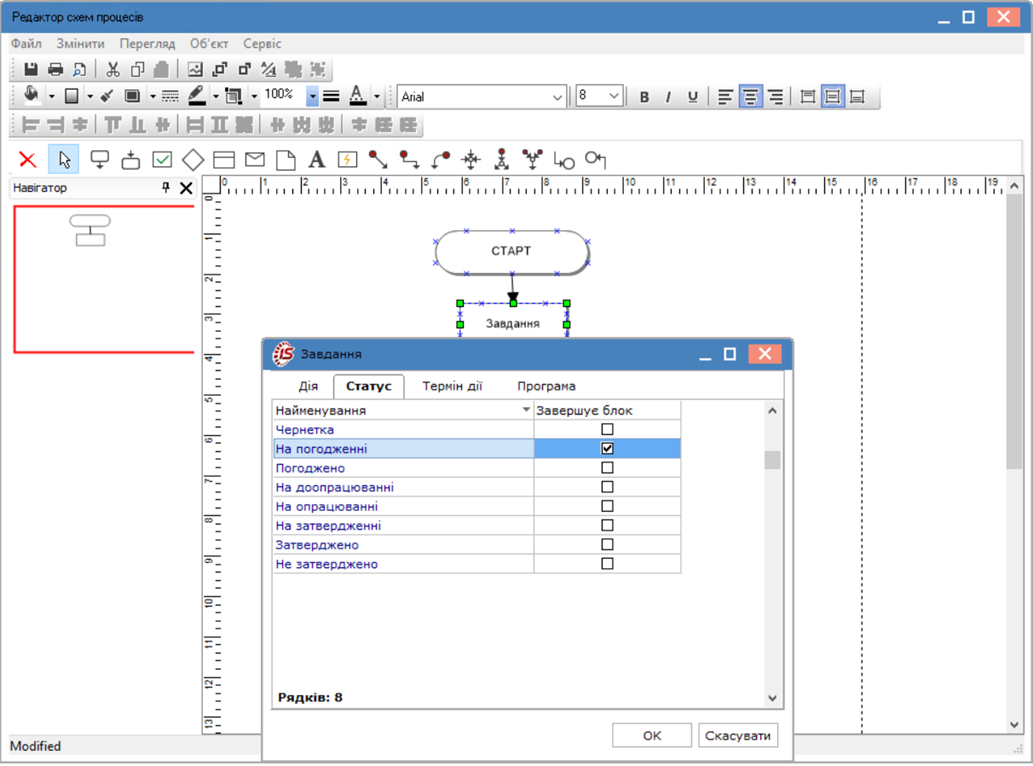 Модуль
Шаблони документів. Редактор схем процесів. Створення завдання. Вкладка Статус
Модуль
Шаблони документів. Редактор схем процесів. Створення завдання. Вкладка Статус
Закладка Термін дії дозволяє задати термін дії Завдання та Статус при закінченні терміну дії:
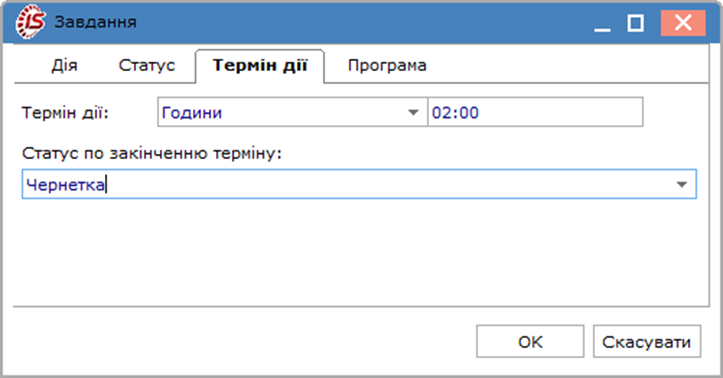
Модуль Шаблони документів. Редактор схем процесів. Створення завдання. Вкладка Термін дії
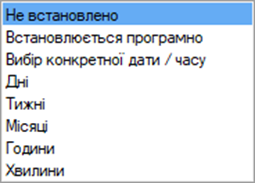
Вибір варіанту терміну дії
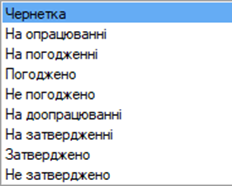
Вибір статусу завдання при закінченні терміну дії
Закладка Програма дозволяє створити програму (по клавіші F3) калькуляції для виконання Завдання.
Елемент Рішення
![]() ,
інша назва Шлюз або Розвилка / Розгалуження. Це контрольний вузол чи блок,
з’являється у випадку умовного розгалуження бізнес-процесу.
,
інша назва Шлюз або Розвилка / Розгалуження. Це контрольний вузол чи блок,
з’являється у випадку умовного розгалуження бізнес-процесу.
Шлюзи необхідні у випадках, коли порядок дій залежить від різних факторів.
Наприклад, при роботі з замовником шлюз з’являється на етапі прийняття клієнтом рішення про купівлю – «так або ні». При згоді клієнта необхідно оформити покупку, при відмові від покупки треба з’ясувати можливі причини відмови, провести роботу з клієнтом та ін.
У випадку прийняття Рішення в Документообігу, як приклад, можна привести роботу з розроблення ТЗ на продукт/послугу, його погодження та передання у виробництво продукту/послуги. Якщо ТЗ відповідає критеріям, заданим заздалегідь – воно погоджується і йде у виробництво, якщо не відповідає критеріям, то ТЗ не погоджується, та повертається на доопрацювання.
При подвійному натисканні лівої кнопки миші на елементі Рішення відкривається вікно виконання Умова.
На закладці Реквізити по клавіші Insert викликається вікно Дія, в якому в полі Ідентифікатор вибирається поле, що буде критерієм прийняття рішення. Поле вибирається по Найменуванню або по унікальному Ідентифікатору.
У вікні Дія в полі Умова обирається умова відповідності заданому критерію прийняття рішення. Для числових полів і дат можливі такі критерії відповідності:
- дорівнює;
- не дорівнює;
- менше;
- менше або дорівнює;
- більше;
- більше або дорівнює.
Для текстових полів критерієм може бути лише значення «дорівнює» та «не дорівнює».
В полі Значення вводиться значення при якому приймається той або інший варіант рішення. Для числових полів це – число.
- Елемент Помилка
 ,
здійснюється, коли виникає помилка при виконанні програми чи дії;
,
здійснюється, коли виникає помилка при виконанні програми чи дії; - Елемент Відправити повідомлення
 ,
використовується для відображення суті взаємодії між учасниками бізнес-процесу або при
оправленні повідомлення на електрону пошту;
,
використовується для відображення суті взаємодії між учасниками бізнес-процесу або при
оправленні повідомлення на електрону пошту; - Елемент Коментар
 застосовується для дій, що виконуються. Об'єкт даних надає інформацію про те, які дії
необхідно виконати і / або який результат цих дій. Може відображатися як один на схемі, так
в декількох місцях;
застосовується для дій, що виконуються. Об'єкт даних надає інформацію про те, які дії
необхідно виконати і / або який результат цих дій. Може відображатися як один на схемі, так
в декількох місцях; - Елемент Текст
 –
текстові анотації дозволяють розробнику моделі бізнес-процесу вводити додаткову
інформацію;
–
текстові анотації дозволяють розробнику моделі бізнес-процесу вводити додаткову
інформацію; - Блок Програма
 призначений для написання додаткових програм обробки (калькуляцій).
призначений для написання додаткових програм обробки (калькуляцій).
Група елементів Перехід
![]() :
:
- Прямий перехід;
- Боковий перехід;
- Дуговий перехід;
- Об’єднувач.
Елементи поєднують один блок з іншим, вказуючи потік виконання дій, служать для відображення того порядку, в якому організовані дії процесу
- Елемент Розгалуження
 ,
створює паралельні шляхи виконання дій;
,
створює паралельні шляхи виконання дій; - Елемент Об’єднання
 ,
застосовується для завершення та об’єднання паралельних шляхів виконання дій;
,
застосовується для завершення та об’єднання паралельних шляхів виконання дій; - Джерело / Вихідний з'єднувач
 являє
собою наскрізний блок для підвищення читаності діаграми. Він виконує потік виконання для
цільового з'єднувача. Допустимі входи: багато дозволених виходів;
являє
собою наскрізний блок для підвищення читаності діаграми. Він виконує потік виконання для
цільового з'єднувача. Допустимі входи: багато дозволених виходів; - Приймач / Цільовий з'єднувач
 являє собою наскрізний блок для підвищення читаності діаграми. Він отримує потік виконання
від пов'язаного вихідного з'єднувача.
являє собою наскрізний блок для підвищення читаності діаграми. Він отримує потік виконання
від пов'язаного вихідного з'єднувача.
Моделювання бізнес-процесу здійснюється шляхом розташування на вільній площині вікна необхідних елементів, внесення критеріїв прийняття рішення/виконання дій у відповідні поля, заповнення коментарів при необхідності.
Згідно пункту меню Сервіс/Перевірити процес (комбінація клавіш Ctrl+F9) виконується перевірка побудованого процесу. Повідомлення про стан виконання процесу відображається в нижній частині вікна.
По пункту меню Файл/Зберегти або по комбінації клавіш Ctrl+Sвиконується збереження схеми розробленого процесу.
По пункту меню Змінити можна Скасувати дію (комбінація клавіш Ctrl+Z), Повторити дію (комбінація клавіш Shift+Ctrl+Z). По роботі з елементами можна виконати наступні дії: Вирізати (комбінація клавіш Ctrl+Х), Копіювати (комбінація клавіш Ctrl+С), Вставити (комбінація клавіш Ctrl+V), Видалити (комбінація клавіш Ctrl+Del), Обрати все (комбінація клавіш Ctrl+А).
Змінити фон схеми процесів можна по пункту меню Змінити/Фон/Завантаження зображення або Очистити.
По пункту меню Змінити/Копіювати, як малюнок в буфер обміну розміщується схема процесу і її можна вставити, наприклад, в документ.
По пункту меню Перегляд доступні такі команди:
- Лінійка зліва – відображається лінійка зліва від схеми процесу;
- Лінійка зверху – відображається лінійка зверху від схеми процесу;
- Сітка – відображається сітка для розміщення елементів схеми;
- Масштаб – встановлюється масштаб схеми;
- Автоматичнівузли – автоматично встановлюються вузли для з’єднання елементів схеми;
- Навігатор – відображається навігатор по схемі;
- Об’єкти діаграми – відображаються об’єкти, що доступні для створення схеми.
По пункту меню Об’єкт доступні команди, які можна застосувати до виділеного елемента на схемі в робочій області:
- Колір форми – задається колір елементу;
- Колір лінії – задається колір границі елементу;
- Налаштування градієнта – налаштовується градієнт кольору заливки елементу з початку до кінця та встановлюється направлення градієнту;
- Зображення – встановлюється зображення в середині елементу;
- Початок стрілки – задається елемент початку стрілки (Пусто – за замовчуванням, Стрілка, Лінія зі стрілкою, Еліпс, Прямокутник, Ромб);
- Кінець стрілки – задається елемент кінця стрілки (Пусто, Стрілка – за замовчуванням, Лінія зі стрілкою, Еліпс, Прямокутник, Ромб);
- Шрифт (комбінації клавіш Ctrl+F) – задається шрифт, стиль шрифту, розмір, ефекти для напису всередині елементу;
- Редагувати текст (клавіші F2) – напис всередині елементу стає доступним для редагування.
Всі інші налаштування елементів доступні на панелях інструментів з кнопка під меню.
Готову схему бізнес-процесу можна переглянути або роздрукувати по пункту меню Файл / Попередній перегляд та Файл / Друк.
